S’applique à :
- Winshuttle Foundation
Installation de Winshuttle Composer
Remarques importantes
- Comme meilleure pratique IIS, il est recommandé d'utiliser un en-tête d'hôte et de créer l'enregistrement DNS CNAME associé.
- Si vous utilisez un en-tête d’hôte, vous devez créer une entrée DNS.
- Vérifiez que le serveur IIS dispose de la configuration système minimum pour installer Winshuttle Composer.
- Sur le serveur sur lequel vous voulez installer Composer, cliquez avec le bouton droit sur le programme d’installation de Composer (fichier .EXE), puis cliquez sur Exécuter en tant qu’administrateur.
- Cliquez sur Suivant.
- Acceptez le contrat de licence, puis cliquez sur Suivant.
- Dans l’écran Vérifier les conditions, vérifiez que les conditions système sont correctes. Cliquez sur Suivant.
- Dans l’écran Site Web Composer, entrez les informations suivantes (correspondant à votre environnement) :
- Nom du site Web : Saisissez le nom du site Web. Par exemple, « Winshuttle Composer ».
- Chemin physique : Emplacement dans le système de fichiers où vous voulez installer tous les fichiers Composer. L’emplacement par défaut est C:\Program Files\Winshuttle\Composer.
- Adresse : sélectionnez l’adresse (HTTP ou HTTPS).
- Non attribué est l’option recommandée.
- Certificat SSL : Si vous avez sélectionné HTTPS pour l’adresse, un message demande de sélectionner un certificat SSL dans une liste déroulante.
- Nom d’hôte : Valeur à utiliser pour l’en-tête d’hôte dans les liaisons de site Web IIS.
- Port : Numéro de port sur lequel l’application Web Composer doit être exécutée. Le port par défaut est 80, mais vous pouvez le changer en fonction de votre environnement.
- Dans l’écran Site Composer, procédez comme suit :
- Nom du pool d’applications : Saisissez le nom du pool d’applications.
- Identité du pool d’applications : Sélectionnez Prédéfini (et une identité dans la liste) ou Configurable (et entrez un nom d’utilisateur et un mot de passe dans les champs appropriés).
- Cliquez sur Suivant.
- Cliquez sur Installer.
- Cliquez sur Terminer.
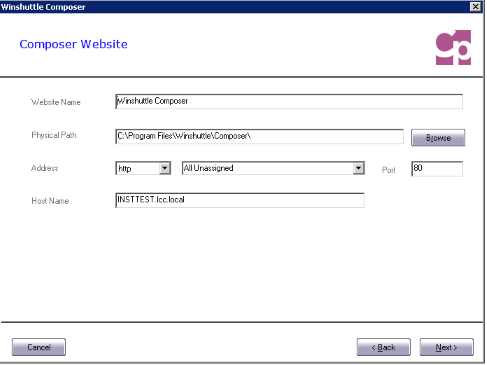
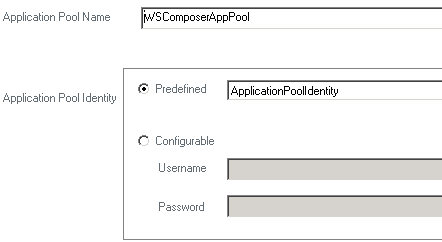
Remarque : Winshuttle recommande d'utiliser le même compte que celui utilisé pour le pool d'applications Gestionnaire SAPIS ou le compte administrateur Workflow..
Fichiers journaux de Composer
Les journaux des répertoires d’installation sont créés dans le répertoire Composer défini dans le répertoire racine Web. Ce répertoire contient des fichiers *.log qui répertorient toutes les étapes de l’exécution de chaque programme d'installation. Si des erreurs se produisent, elles sont consignées dans ces fichiers. Le répertoire contient aussi les fichiers XML nécessaires au logiciel pour désinstaller le système.
Exécution de Composer
Pour exécuter Winshuttle Composer, ouvrez l’URL définie lors de l’étape 7 de l’installation (ci-dessus).
Exemple :
Si vous choisissez http, le port 80 et définissez le nom d’hôte composer.mondomaine.local, l’adresse URL de Composer est :
http://composer.mondomaine.local
Si vous n’utilisez pas le port 80, vous devez inclure cette partie dans l’adresse URL. Par exemple, si vous avez défini le port 8080 pendant l’installation, saisissez ce qui suit :
http://composer.mondomaine.local:8080